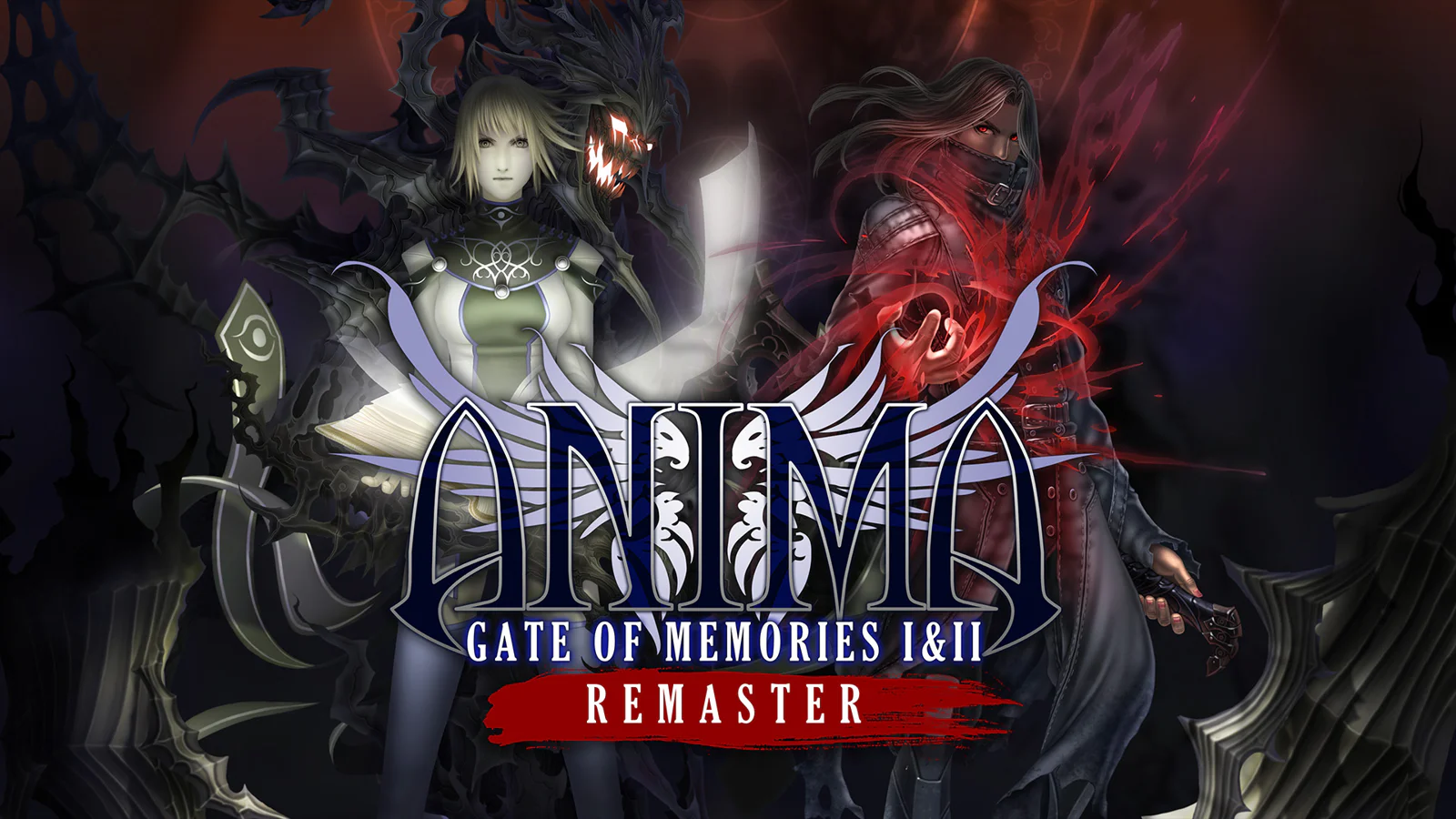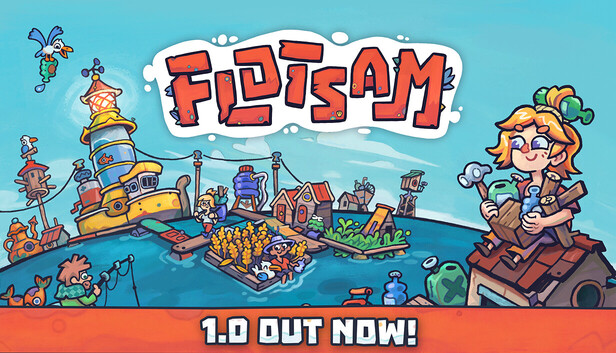Canon Selphy QX20 – Une mini imprimante photo
D'habitude, sur Game-Guide, les marques nous proposent de tester des casques, des souris, des claviers. Parfois des manettes, bien sûr. Quelques écrans, voire des configurations de jeu complètes. Mais une mini-imprimante photo ? C'est une première. Il faut dire que le lien avec le gaming est un peu éloigné. Qu'importe, les joueurs ont le droit de vouloir immortaliser leurs meilleurs souvenirs sur photo, qu'ils soient virtuels ou réels. Non ?
J'ai reçu le produit dans sa boite originale, un carton pas en super état cependant, dans la mesure où cette imprimante va de rédactions en rédactions, prêtée à des journalistes, blogueurs et influenceurs. Je ne pourrai donc pas trop juger du conditionnement, qui est clairement assez minimaliste dans l'état.
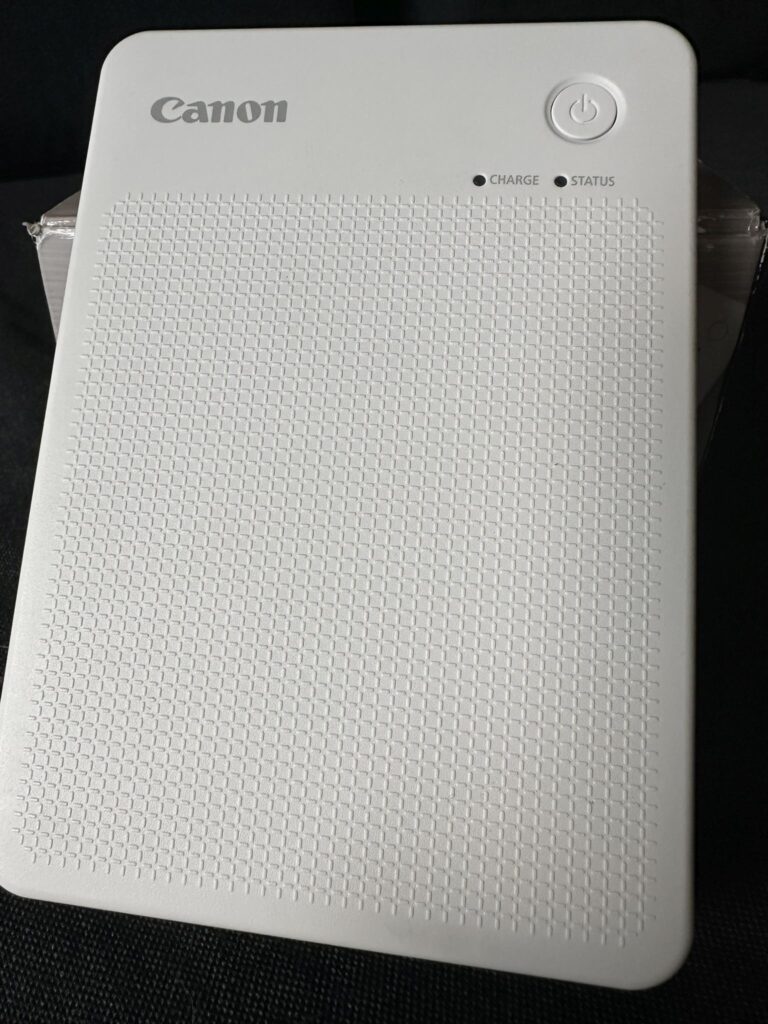

L'imprimante arrive avec une documentation et un cable USB-C de charge très court. Il faudra prévoir le bloc d'alimentation en sus, à moins que vous n'ayez un hub, ou que vous vous rabattiez simplement sur votre ordinateur. Du papier m'a été fourni en supplément, ainsi que des recharges d'encre, pour que je puisse m'amuser à imprimer autant que je le voulais. À savoir que si vous achetez l'imprimante dans le commerce, vous n'aurez rien de tout ça d'inclus, pensez bien à investir en sus.
La charge est plutôt rapide. D'après la documentation, comptez 80 minutes pour être au maximum dans de bonnes conditions. J'ai en effet constaté des chiffres assez similaires. Chaque recharge offre environ vingt impressions.
Au niveau de l'apparence pure, l'imprimante mesure une dizaine de centimètres de large, sur une quinzaine de long, et 3 de hauteur. Autant dire qu'elle tient dans une sacoche d'ordinateur, voire dans un sac lors de vacances. Le poids ? Environ 500 grammes avec du papier et sa cartouche d'encre (455 g à vide).
La coque est en plastique dur, avec des sécurités pour éviter que les emplacements pour l'encre ou le papier ne s'ouvrent par inadvertance. C'est compact, efficace, manquant un chouia de "grâce". À savoir qu'elle existe en trois couleurs : rouge, gris foncé et blanc sable. J'ai eu la basique blanche.
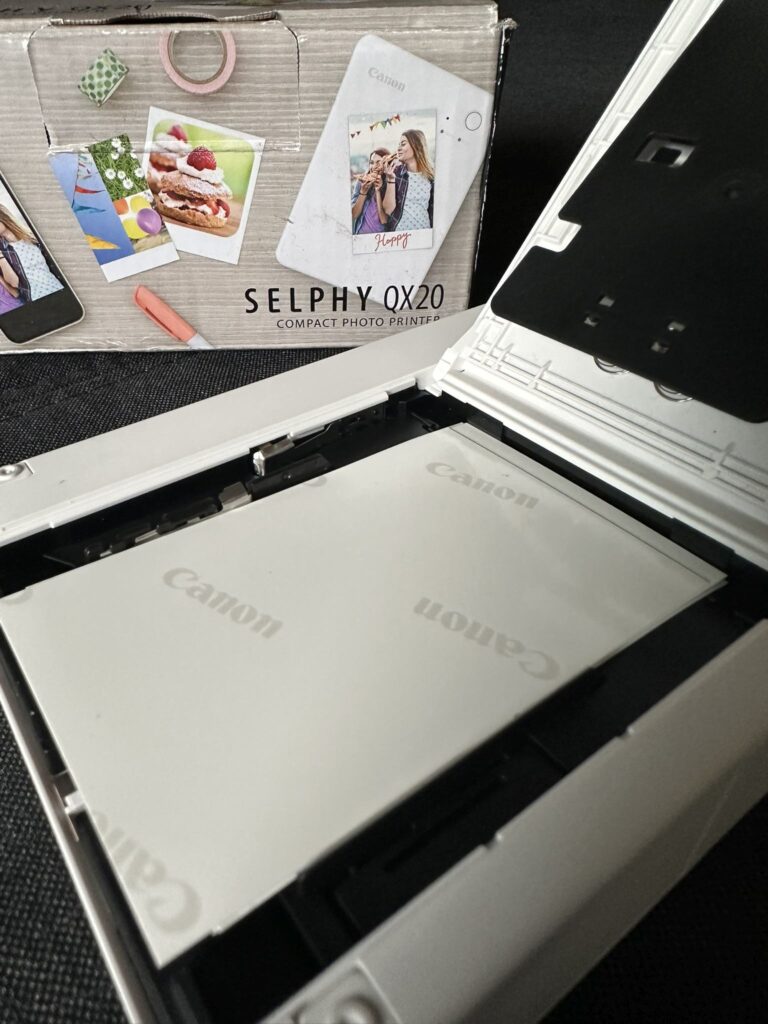
L'utilisation est très simple. L'imprimante s'allume en appuyant sur un gros bouton rond portant le symbole universel de la mise sous tension. Elle clignote ensuite une dizaine de secondes jusqu'à ce que la LED se stabilise, indiquant qu'elle est prête.
La première fois, il convient de télécharger l'application dédiée, SELPHY Photo Layout, sur l'App Store ou Google Play, puis de procéder à l'appairage avec son smartphone par WiFi, grâce à un QR Code caché dans la trappe d'encre. L'application se souvient ensuite des paramètres, inutile de répéter l'opération à chaque fois, juste de se reconnecter à son réseau (qui peut être partagé avec plusieurs appareils en même temps).
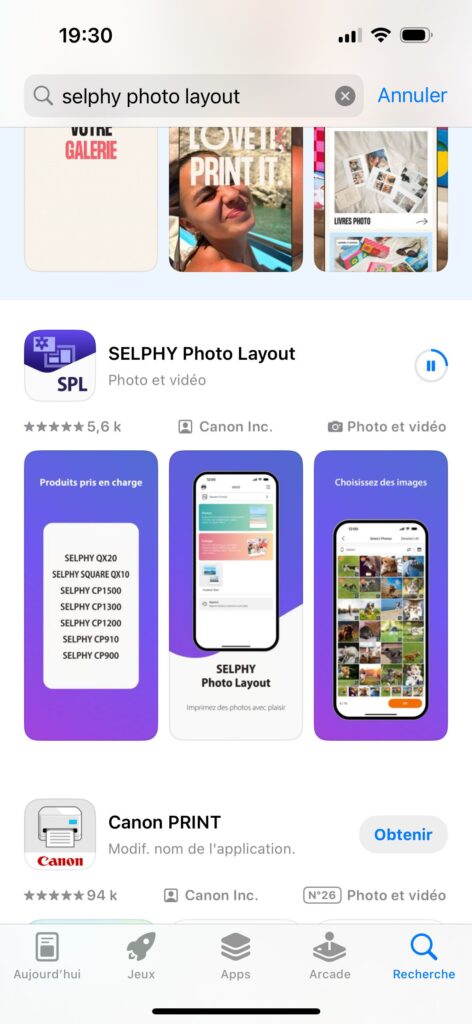
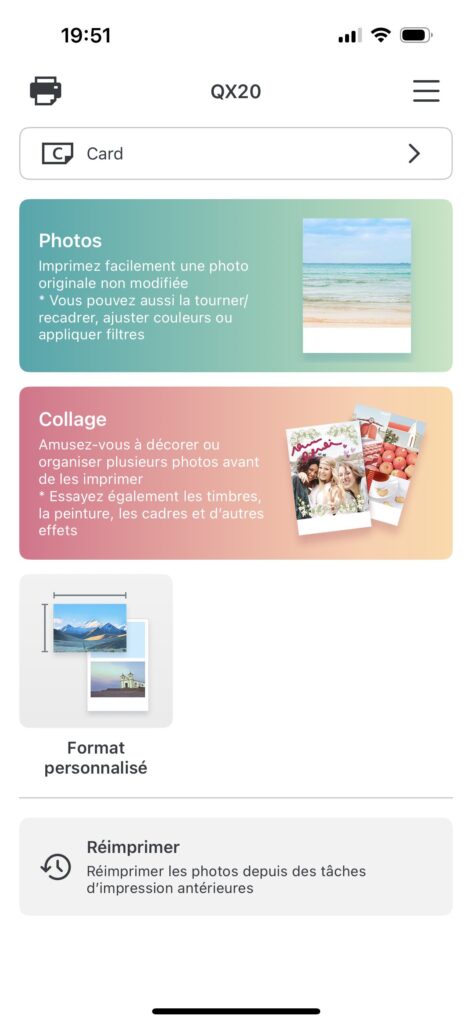
L'application permet de se promener dans ses dossiers, dont ses photos (après l'autorisation donnée). La recherche est assez minimaliste, limitée à une organisation par date, avec l'obligation de passer de mois en mois. Vite assez laborieux si une photo date de trois ou quatre ans.
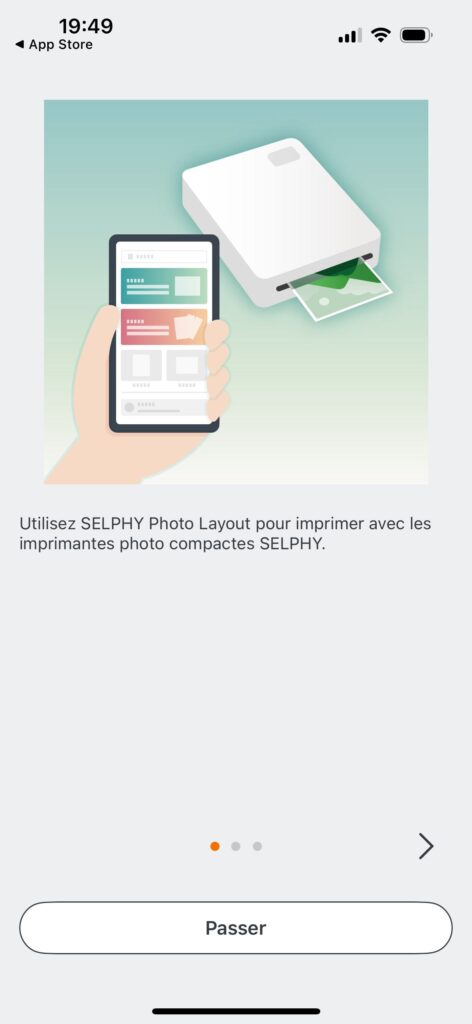
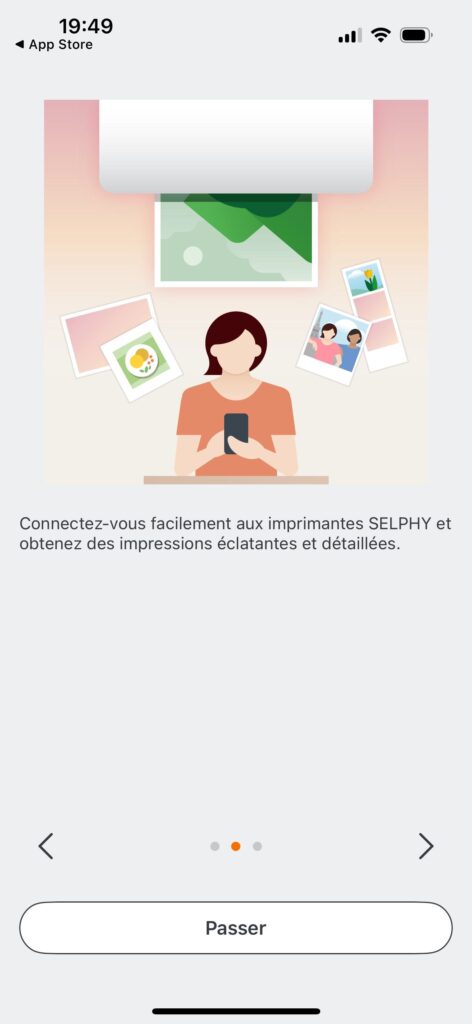
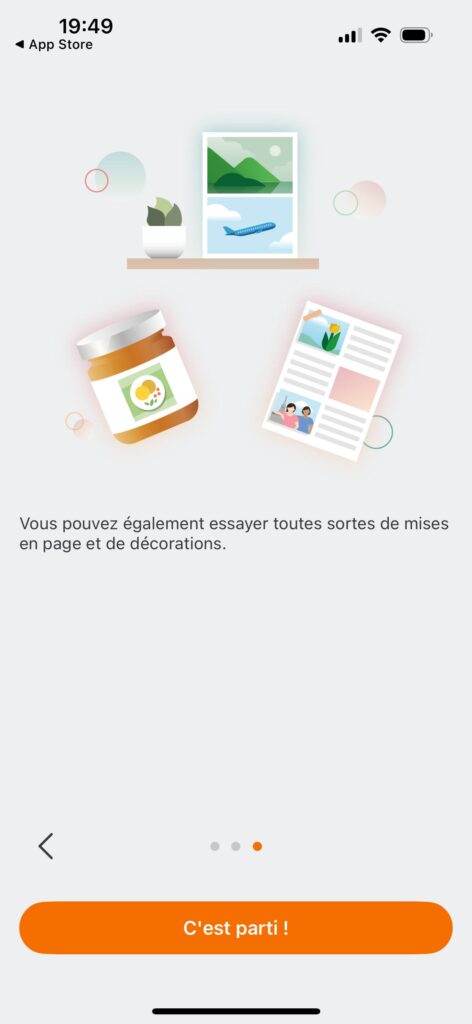
La possibilité d'accéder aux favoris a réglé ce manque, en tout cas pour moi, car j'en ai assez peu. J'ai donc pu utiliser les outils de recherche d'Apple, et très vite retrouver mon choix. Bien sûr, il reste l'option un peu moins rapide de créer des dossiers. Je regrette malgré tout l'absence d'un raccourci, qui permettrait d'envoyer une image directement vers l'application.
Une fois la photo parfaite trouvée, l'application offre quelques outils, permettant de recadrer, tourner, ajuster les couleurs, et appliquer des filtres. Les outils sont assez simples, pour ne pas dire simplistes, mais ça fait le boulot, même si vous pourrez modifier en amont dans d'autres outils.
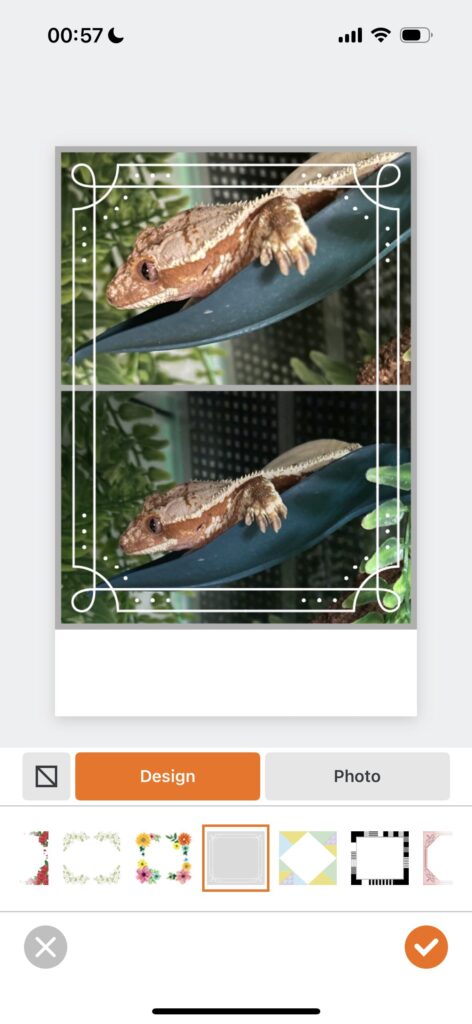
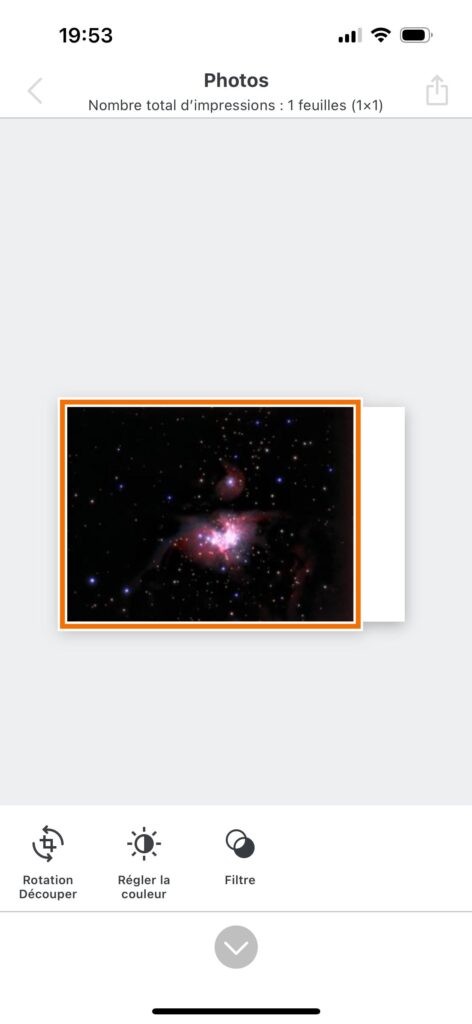

L'option de collage donne l'opportunité de choisir plusieurs photos, et de rajouter des fonds, des timbres, des cadres, des textes, et même des filigranes par dessus les photos. Là encore, rien à voir avec Snapchat, et sa myriade de filtres, mais il y a déjà de quoi jouer, surtout qu'il est possible d'importer ses propres fichiers, comme des logos par exemple.
Une fois le résultat parfait créé, l'impression se lance d'une touche. L'imprimante prend environ une quarantaine de secondes à terminer son travail, avec un bruit plutôt acceptable. J'ai trouvé ça très amusant de voir le papier sortir et entrer dans la machine, avec les différentes couleurs ajoutées les unes après les autres : jaune, puis magenta, puis cyan, et enfin une couche de protection. Pour les connaisseurs, la méthode utilisée est la sublimation thermique, avec 256 couleurs supportées.

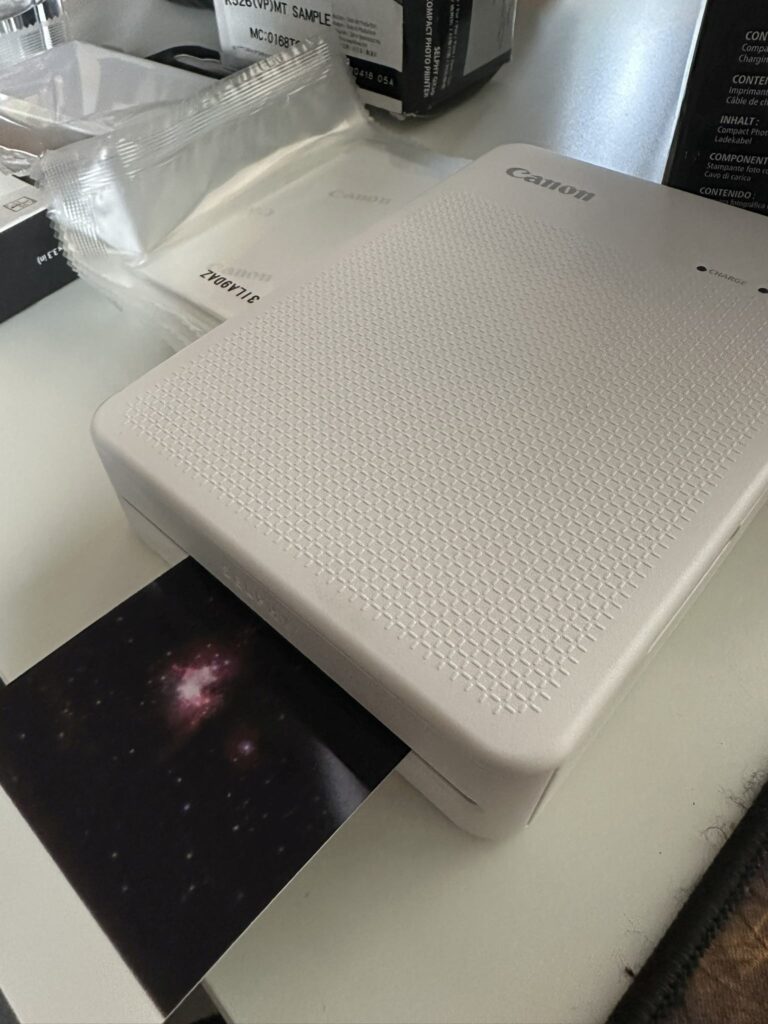
Le rendu est plutôt bon, meilleur si l'image est claire. J'ai imprimé une nébuleuse qui avait été capturée via notre télescope, et le rendu m'a paru trop sombre par rapport à l'original. Par contre, la Lune rend bien, permettant de discerner les cratères de notre satellite.
J'ai enchainé avec des animaux, mon chat et mes geckos, et là c'était parfait, avec des tons plus vifs et des contrastes mieux rendus. Mais peut-être aussi que cela dépend de la qualité initiale de l'image, de sa taille, et de nombreux autres facteurs que j'ignore, n'étant pas photographe pour un sou.
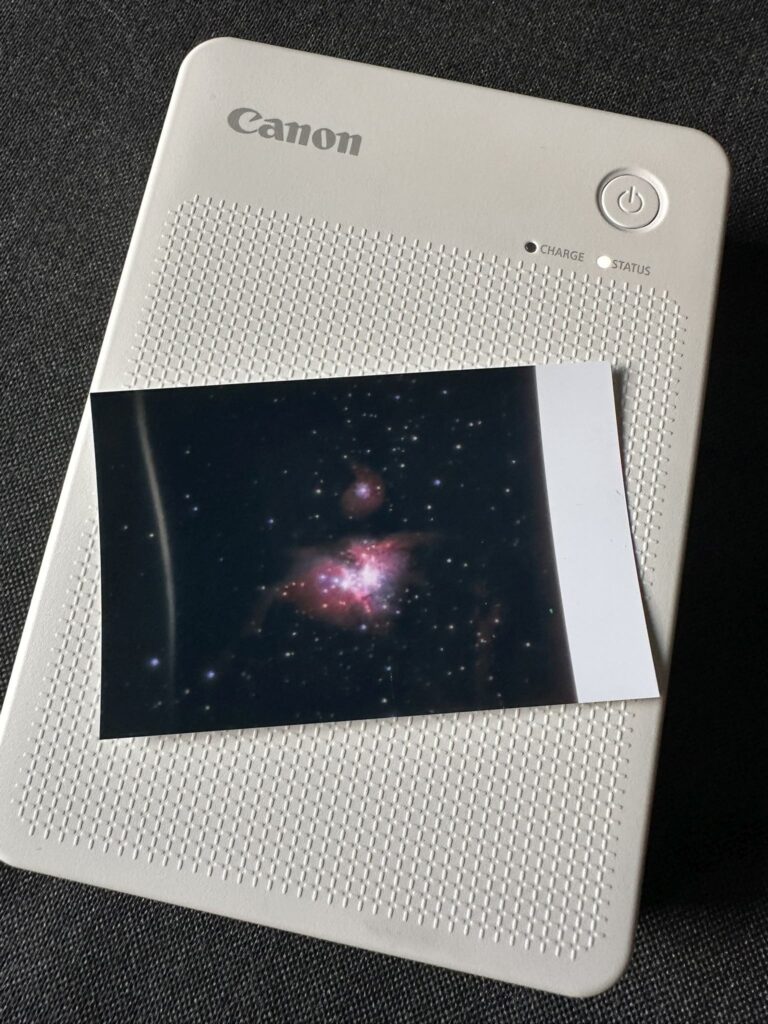
L'imprimante prend en charge deux formats de papier, carré (72 x 85 mm) ou rectangle (54 x 85 mm). Vous me direz, mais ce n'est pas vraiment carré ? Et vous aurez raison, une bande blanche est toujours ajoutée, qui sera soit sur le petit côté soit sur le grand, en fonction du sens d'impression, avec l'objectif d'y mettre des légendes au stylo marqueur. En sachant que les papiers sont autocollants, de quoi illustrer ses cahiers ou un album photo.
Je regrette qu'il n'existe pas de papiers sans ces bandes blanches. Je n'ai aucune envie de marquer quelque chose sur mes photos et, même si c'est pratique pour les manipuler sans mettre ses doigts gras sur la partie importante, j'aurais préféré que mon image prenne l'ensemble de l'espace disponible. Déjà que ce n'est pas très gros...
La gestion est plutôt simple, que ça soit pour mettre du papier, ou changer la cartouche d'encre, avec une trappe à déverrouiller pour chacun. Il suffit de mettre les uns et les autres dans le bon sens !
La question que vous vous posez ensuite sans doute : combien ça coûte ? L'imprimante, en elle-même, comptez 129,99€ via le site officiel. Il n'y aura par contre ni encre, ni papier. Un kit est proposé à 19,99€ pour 20 pages, ou 47,99€ pour 60 pages (format rectangulaire), incluant à chaque fois encre et papier. Il n'est pas possible d'acheter l'un sans l'autre. En prenant le plus gros pack, on arrive à un coût en consommables plutôt raisonnable d'environ 80 centimes par photo.
| Compacte et transportable | Format petit sans bande blanche pour la légende |
| Rapide et amusante | Application manquant d'options |
Cette imprimante est clairement un gadget, les impressions sont petites, le rendu pas toujours impeccable, l'application perfectible. Mais pourtant, qu'est-ce que c'est amusant !
Je n'avais pas imprimé de photos depuis des années... À cause, ou plutôt grâce à ce test, je me suis retrouvée à fouiller dans mes albums, et à me faire une jolie collection. Je n'ai aucune idée de ce que je vais en faire, je ne suis pas trop dans le mood scrapbook ou journal intime. Mais tant pis !
J'en suis à me demander si je ne vais pas m'en prendre une... vu que je vais devoir la renvoyer. Pour quelle utilité ? Je ne sais toujours pas. Et alors ?